Cumu pulisce i cache in Windows 11
Ci sò parechje cache diverse Windows 11 È ognunu pò piglià assai spaziu. Comu tali, una pulizia di primavera hè qualchì volta necessaria.
Cumu sguassate a cache di Windows 11 usendu Disk Cleanup
Windows hà un strumentu integratu chjamatu Disk Cleanup chì pò aiutà à pulisce parechji tipi di schedarii di cache. Per inizià a Pulizia di discu, cercate "Pulizia di discu". Pulizia di u discu in u menu Start è selezziunate Best Match. Selezziunate l'unità da quale vulete sguassà a cache è cliccate " OK ".
In alternativa, pudete cliccà right-click un drive da Urdinatore è selezziunate Pruprietà . Cliccate u buttone Pulizia di discu tab generale in a finestra di Pruprietà, è chì duverebbe eseguisce Disk Cleanup.
Vi vede un popup. Locate Pulite i schedari di sistema Da u fondu.
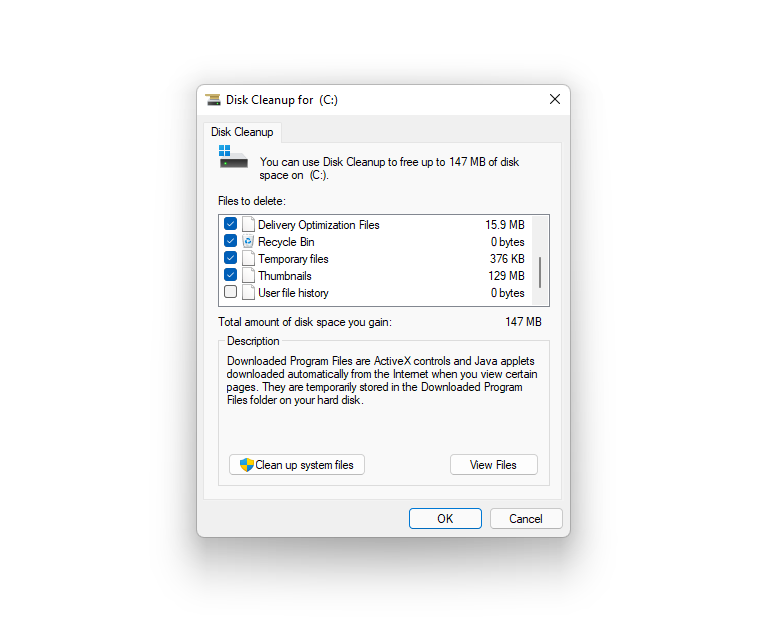
A finestra sparirà è poi riapparirà cù più elementi in a sezione I schedari da sguassà . Verificate tutte e caselle è cliccate OK ", allora " sguassà i fugliali Per cumincià à sguassà i schedarii di cache. Se avete installatu recentemente Windows 11, vi vede ancu i schedarii Windows 10 in questa sezione. Selezziunà i schedarii di Windows 10 s'è vo vulete sguassà ancu.
Cumu sguassà u DNS
U vostru sistema operatore guarda a storia di e dumande in u vostru urdinatore, cumprese i siti web chì accede. A cache nantu à u vostru urdinatore facilita à i siti web per carica rapidamente, ma cù u tempu, pò custruisce. In u peghju casu, pudete esse una vittima di avvelenamentu di cache DNS. Fortunatamente, pudete sguassà a cache DNC in u vostru urdinatore cù un cumandamentu simplice è risolve questi prublemi.
Lanciari Windows Terminal cerchendu terminal Windows in u menu di partenza è sceglite u megliu partitu. Scrivite u cumandimu seguitu in u terminal è appughjà Enter:
ipconfig /flushdns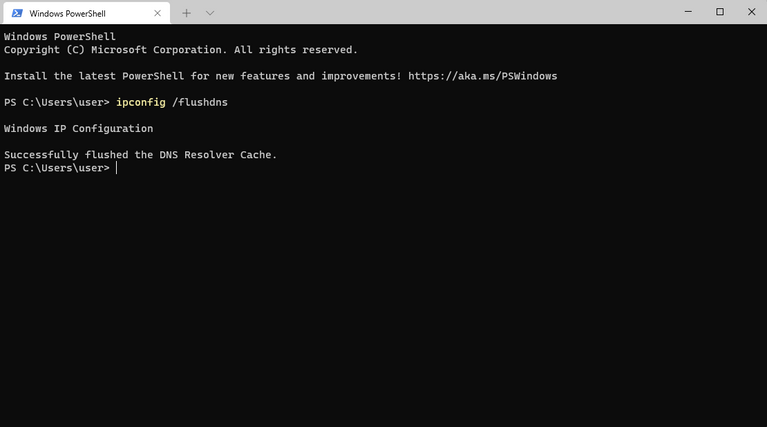
Nota chì pudete ancu eseguisce u cumandimu cù PowerShell o Command Prompt.
Una volta sguassate u cache, vi vede un missaghju chì leghje A cache di risoluzione DNS hà sguassatu successu .
Cumu sguassà a cache di Microsoft Store
U Microsoft Store guarda ancu i fugliali di cache in u vostru urdinatore, cum'è altre applicazioni. In ogni casu, sè vo avete l'errore "Windows Store cache pò esse currutti" o solu vulete liberà un pocu di spaziu di almacenamento, pudete sguassate a cache di Microsoft Store.
Cliccate nantu à Win + R , È tippu wsreset.exe , è stampa Rinsignate . Vi vede una finestra in biancu pop-up è si chjude automaticamente. À questu puntu, a cache di Microsoft Store serà sguassata.
Cumu sguassà a cache di u navigatore
U vostru navigatore guarda ancu e dati di cache mentre navigate in siti web ogni ghjornu. A sguassà u cache di u navigatore hè assai simplice, ma funziona un pocu sfarente in tutti i navigatori.
In Google Chrome o Edge, pudete tuccà Ctrl + Shift + cancillari , è selezziunate Imagine in cache è fugliali . è cliccate Pulisci i dati .
Pudete ancu stabilisce Edge per sguassà automaticamente a vostra cache ogni volta chì chjude u vostru navigatore. Dopu avè pressatu Ctrl + Shift + cancillari , basta appughjà Annullamentu , è vai à Sceglite ciò chì vulete sguassà ogni volta chì spegne Opzione di u navigatore in l'internu Sguassà i dati di navigazione , è accende u buttone accantu Imagine in cache è fugliali .
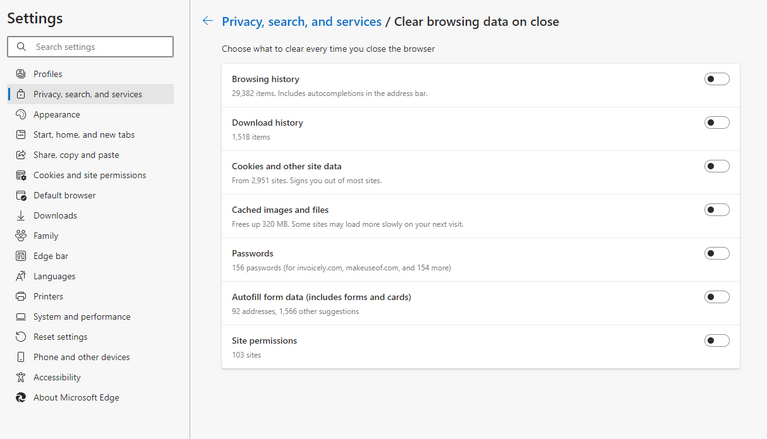
In Firefox, avete bisognu di cliccà nantu à l'icona di u menu di l'hamburger in cima à diritta, è selezziunate Impostazioni > Privacy è sicurezza , è selezziunate Pulisci i dati in a sezione Cookies è dati di u situ web . Questu apre una piccula finestra induve pudete sceglie di sguassà i cookies, i dati di u situ, u cuntenutu web in cache o solu u cuntenutu web in cache. Una volta avete sceltu l'opzioni pertinenti, tocca indagà .
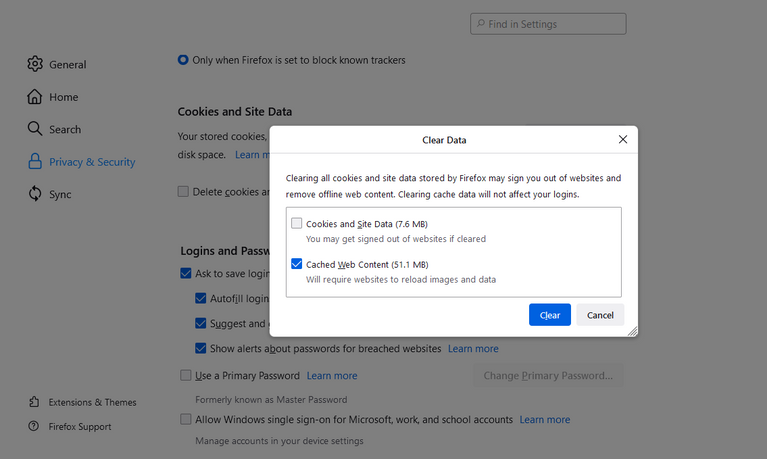
Cumu sguassà a cache di u situ web
Windows salva ancu a vostra storia di locu cum'è schedarii di cache. Pudete caccià a cache di locu in u vostru urdinatore da l'app Settings.
Cliccate nantu à Win + I Per lancià l'app Settings è andate à A privacy è a Sicurità > Location . Cerca un record Locazioni è cliccate u buttone indagà accantu à ellu.
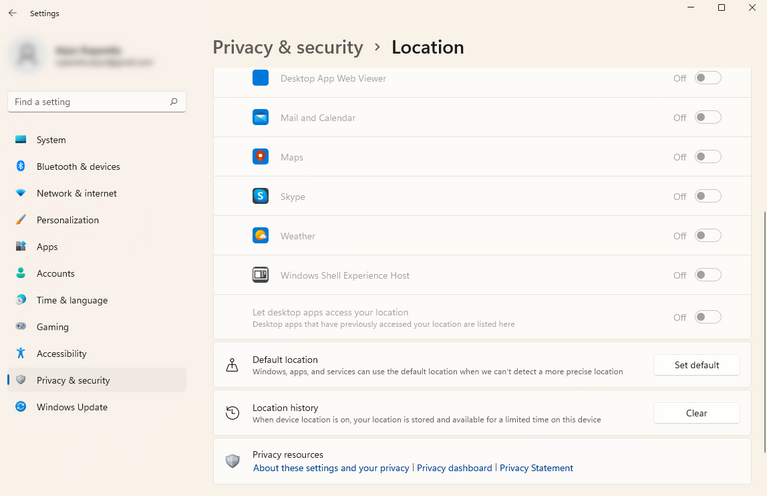
Pone a cache per esse eliminata automaticamente cù Storage Sense
Invece di sguassà diverse tippi di cache in u vostru PC Windows separatamente, pudete aduprà a funzione Storage Sense integrata per sguassà automaticamente a cache in un periudu di tempu. Pudete cunfigurà da l'app Settings.
Cliccate nantu à Win + I Per accende i paràmetri è andate à Sistema> Storage> Storage Sense . Toggle u buttone accantu Pulizia automatica di u cuntenutu di l'utilizatori Per attivà u Storage Sense. In seguitu, cunfigurà i schedarii di pulizia fighjendu a freccia per accende u Storage Sense (vale à dì, sguassate a cache), sguassate i fugliali da u Recycle Bin, è sguassate i fugliali da u cartulare Downloads.
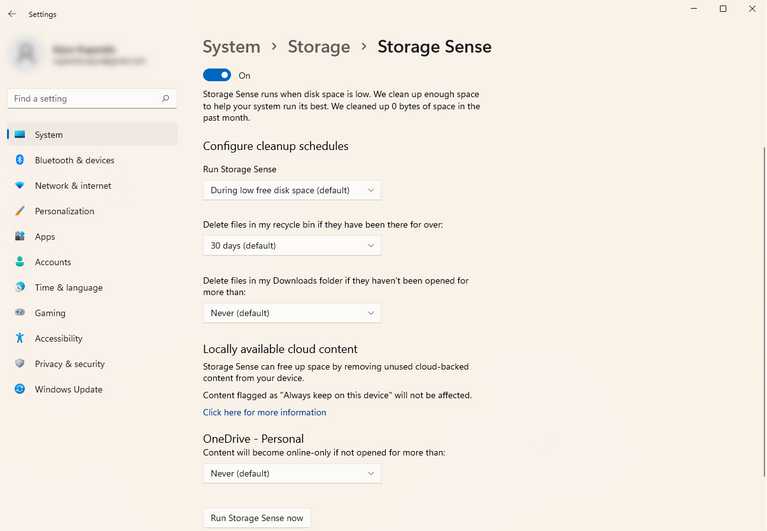
Se vulete eseguisce Storage Sense avà, scorri finu à u fondu è toccu Eseguite Storage Sense Now .
Una volta chì l'avete stabilitu, Storage Sense cuntinuerà à sguassate automaticamente a cache secondu u schedariu chì avete specificatu.
Avete sguassatu a cache ?
Speremu chì puderete sguassà a cache da Windows 11 è liberà una grande quantità di almacenamiento in u vostru hard drive. A cancellazione di a cache aiuta ancu à migliurà u rendiment, in particulare per l'applicazioni aduprate friquenti cum'è i navigatori. Sguassà u cache pò ancu risolve l'errori se a vostra app pare chì vi causarà prublemi, è in certi casi, hè ancu necessariu per a sicurità di u vostru PC.
Avete bisognu di pulisce u vostru almacenamentu spessu, ma s'ellu hè un compitu assai grande, pudete sempre cuntà à Storage Sense. Di sicuru, ci sò parechje manere di sguassà a cache per pulizziari u vostru Windows 10 PC.









